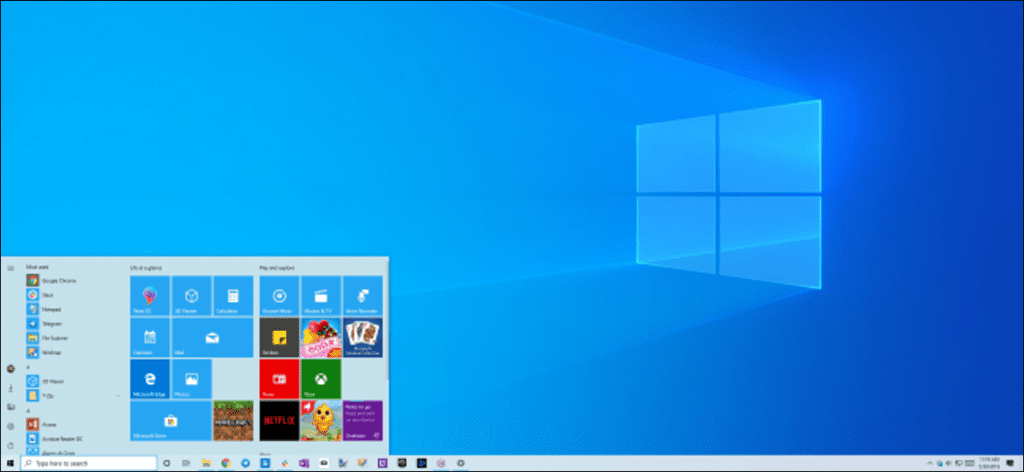La actualización de Windows 10 de mayo de 2019 incluye un nuevo tema brillante y un fondo de escritorio predeterminado más brillante para acompañarlo. A continuación, le mostramos cómo activar el nuevo tema brillante y obtener un escritorio más liviano.
Para activar el tema de la luz, vaya a Configuración> Personalización> Colores. Para abrir rápidamente la sección de Personalización, puede hacer clic derecho en su escritorio y seleccionar «Personalizar» o presionar Windows + I para abrir la ventana de Configuración, luego hacer clic en «Personalización».
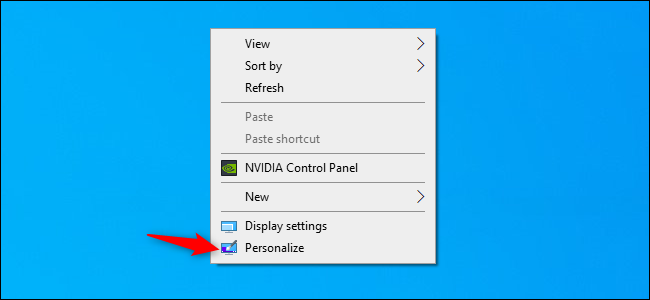
Haga clic en el cuadro «Elija su color» en el panel Colores y seleccione «Claro».
Esta función requiere que su PC tenga la actualización de mayo de 2019, que es Windows 10 versión 1903. No verá esta opción si está usando una versión anterior de Windows 10.
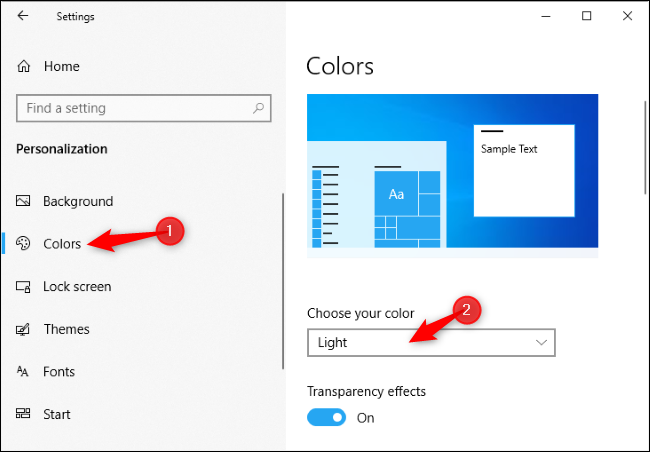
Para el antiguo Windows 10 predeterminado con una barra de tareas oscura y aplicaciones claras, seleccione «Personalizado», configure el modo predeterminado de Windows en «Oscuro» y configure el modo de aplicación predeterminado en «Claro». También puede seleccionar «Oscuro» de la lista de colores para un escritorio oscuro con ventanas oscuras del Explorador de archivos.
También puede elegir si sus ventanas tienen barras de título de ventana de colores en este panel.
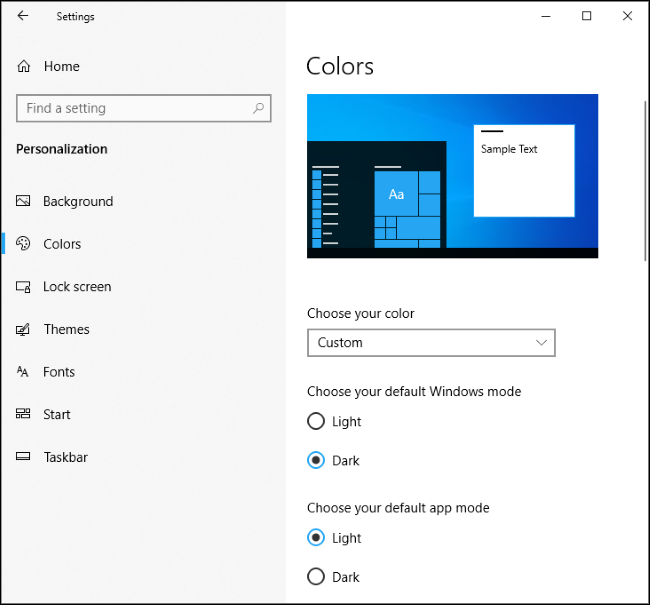
Si solía usar el fondo de escritorio predeterminado de Windows 10, ha sido reemplazado por el nuevo y brillante. Pero, si ha actualizado a un fondo de pantalla personalizado, la actualización no cambiará su fondo predeterminado.
Para usar el nuevo y brillante fondo de escritorio de Windows 10, vaya a Configuración> Personalización> Fondo y selecciónelo en «Elija su imagen».
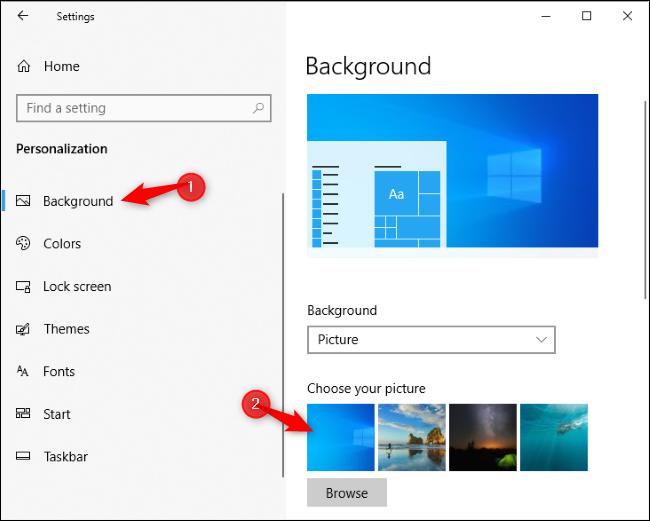
Si no lo ve aquí por alguna razón, haga clic en el botón «Examinar» y diríjase a C: Windows Web 4K Wallpaper Windows. Haga doble clic en el archivo img0 que coincida con la resolución de su escritorio.
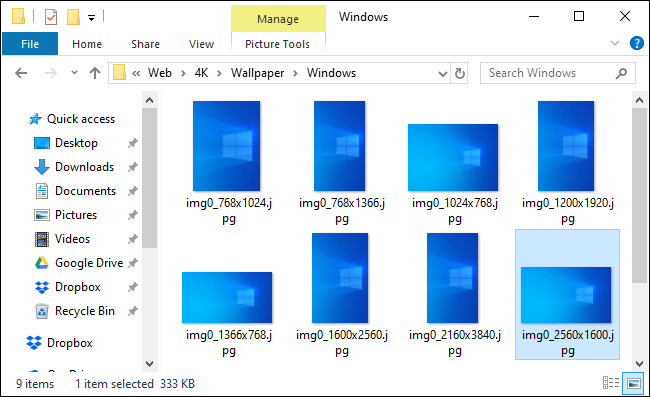
El tema nuevo y claro afecta partes de Windows como la barra de tareas, el menú de inicio, las ventanas emergentes de notificación y los menús emergentes. No afectará a las aplicaciones de Windows de terceros.